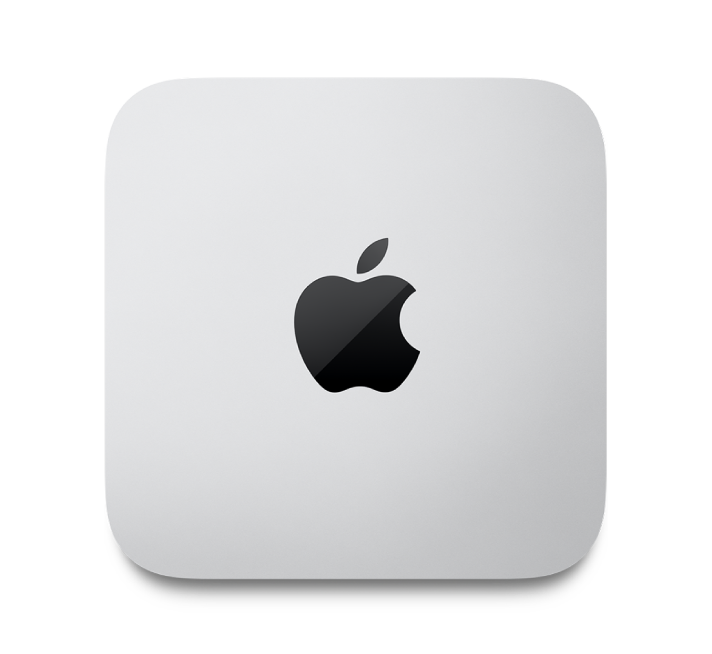
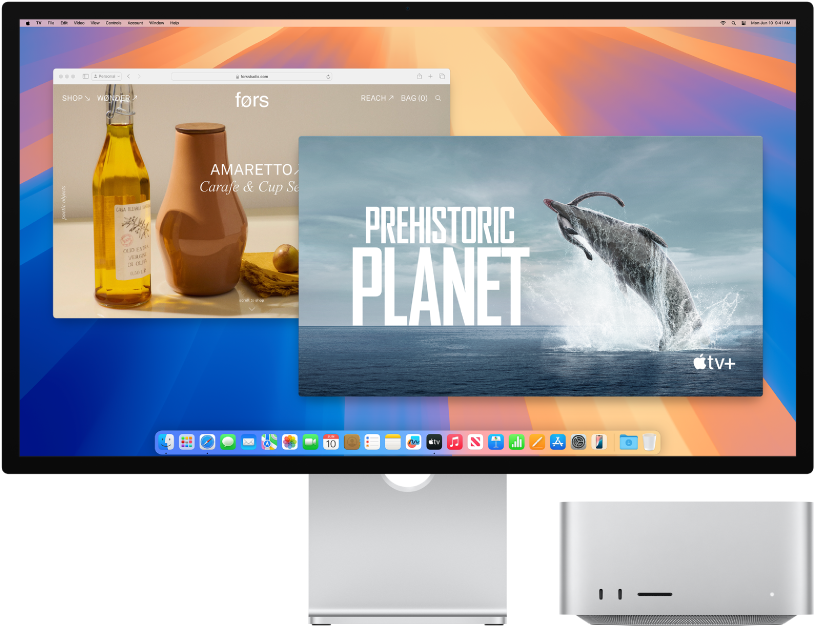
Kijk eens rond op je nieuwe Mac
Volg een korte rondleiding langs de poorten, connectors, accessoires en andere voorzieningen van je Mac Studio.

Wil je aan de slag?
Nadat je een beeldscherm, toetsenbord en muis of trackpad hebt aangesloten, druk je op de aan/uit-knop achter op de Mac Studio. Volg de aanwijzingen van de configuratie-assistent en alles gaat verder vanzelf.
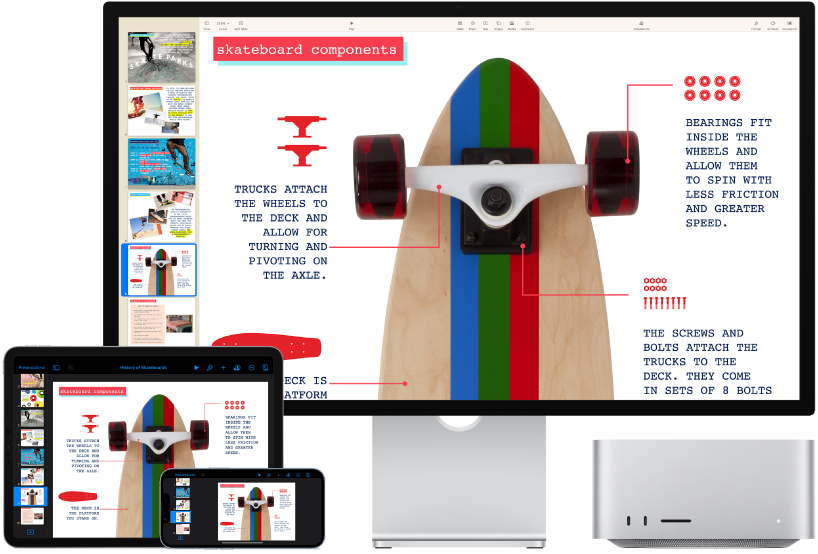
Houd alles gesynchroniseerd
Open je documenten, foto's, muziek, programma's, contacten en agenda's op al je apparaten met iCloud.
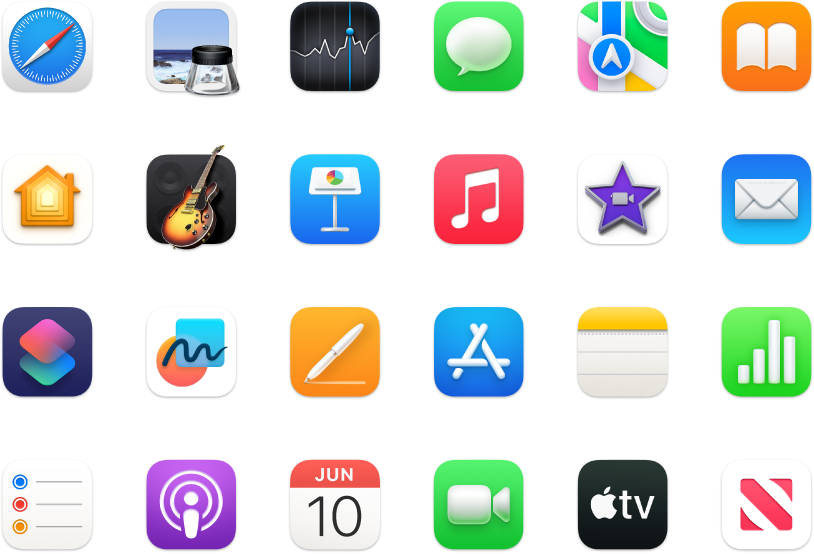
Doe meer
Met de ingebouwde apps op je Mac Studio kun je eenvoudig contact houden met anderen, creatief aan de slag gaan en genieten van urenlang vermaak.
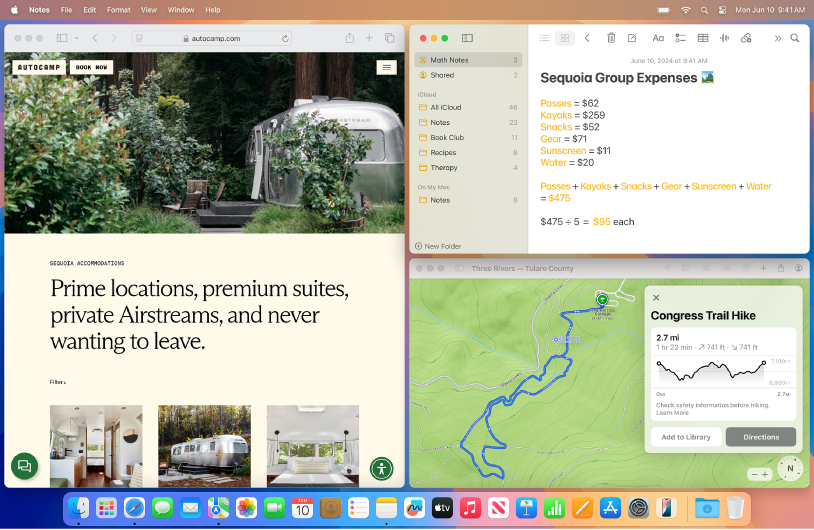
Ontdek nieuwe functies
In de Mac-gebruikershandleiding lees je wat er nieuw is in macOS Sequoia en de meegeleverde apps.
Om in de Mac Studio-basishandleiding te zoeken, klik je op 'Inhoudsopgave' bovenaan de pagina of typ je een of meer woorden in het zoekveld.
Raadpleeg de website Support voor Mac Studio voor meer ondersteuning.
